Les visios pour les soutenances. #
Par Dr Éric Maeker, Bérengère Maeker-Poquet • Publié le • Mis à jour le

Auteurs et références #
- Dr MAEKER Eric
- Médecin gériatre et psychogériatre, France.
- Président de l’association Emp@thies, pour l’humanisation des soins. empathies.fr
- MAEKER-POQUET Bérengère
- Infirmière diplômée d’État, France.
- Secrétaire de l’association Emp@thies, pour l’humanisation des soins. empathies.fr
- Correspondance : eric.maeker@gmail.com
- Les auteurs ne déclarent aucun conflit d’intérêts.
Historique du document #
| Version | Date | Historique des modifications |
|---|---|---|
| 01 | 09 Nov 2022 | Version initiale |
Introduction #
- Cet article vous intéressera si vous soutenez votre mémoire de diplôme universitaire ou votre thèse par visioconférence.
- Nous présentons ici l’utilisation de jitsi sachant que toutes les plateformes de visioconférence fonctionnent de façon assez similaire.
Partagez votre écran #
- Rien n’est pire que de faire attendre tout le monde au moment de partager votre écran pour lancer vos diapositives.
- Voici comment faire.
Cliquez sur le bouton "partager" #
- Dans le bandeau inférieur, vous trouverez une icône en forme d’écran avec une flèche à l’intérieur nommé “Activer / Désactiver le partage d’écran”. C’est le troisième en partant de votre gauche. Cliquez sur ce bouton.

Sélectionnez ce que vous souhaitez partager #
- Une fenêtre s’ouvre. Cliquez sur la représentation de votre écran.
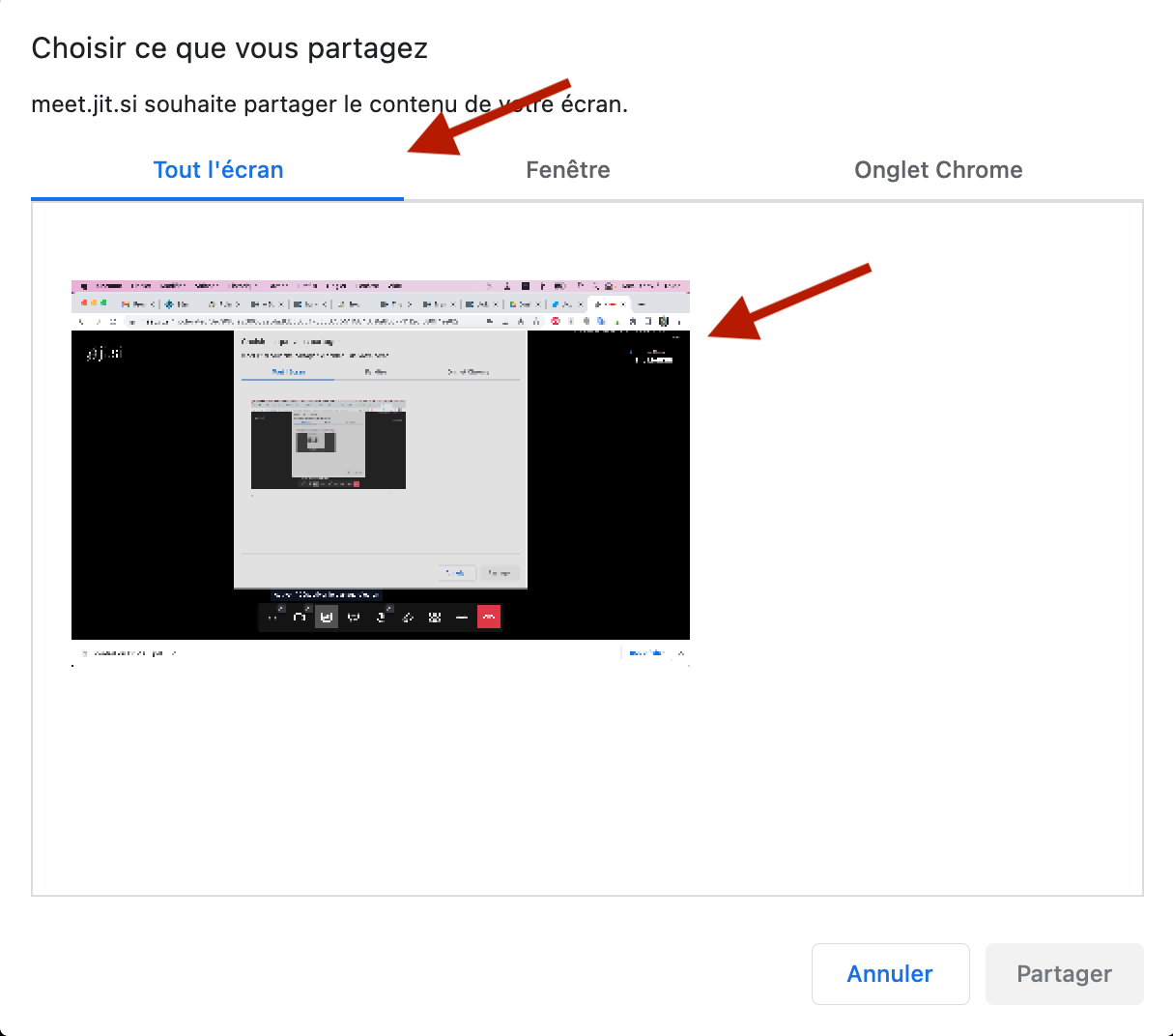
Partagez #
- Une fois l’écran sélectionné, le bouton “Partager” change de couleur et vous pouvez cliquer dessus.
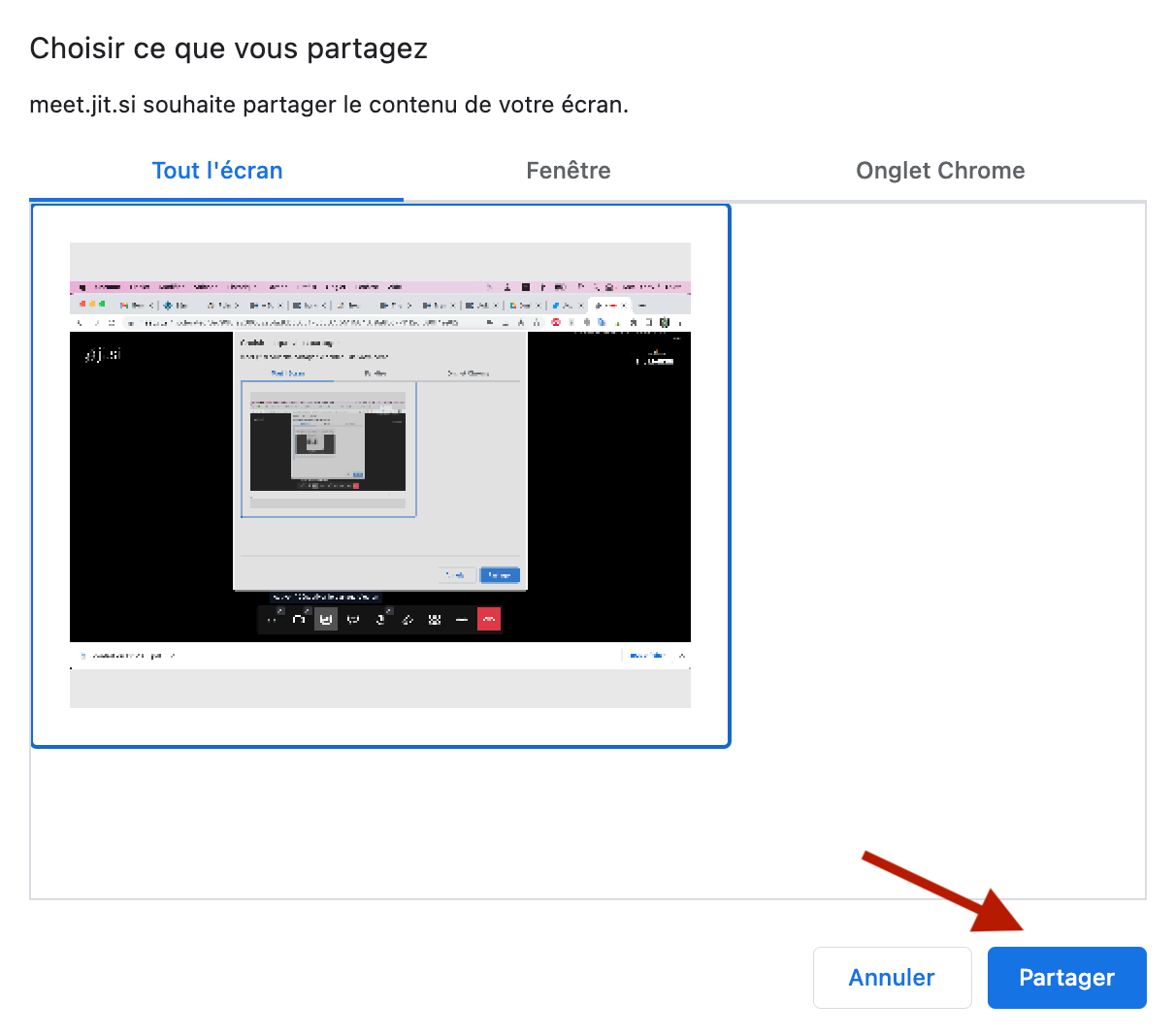
Vérifiez que tout fonctionne #
- Votre écran apparaît dans la liste des participants. Demandez aux autres participants s’ils voient votre écran.
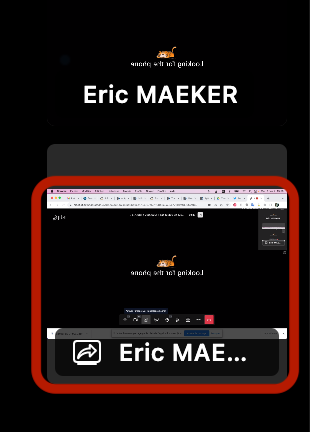
- Et lancez vos diapositives sans fermer votre navigateur internet.
Arrêtez le partage #
- Pour arrêter le partage, cliquez sur la même icône que dans la première étape, ou sur le bandeau en haut (ou en bas) de votre écran qui propose le bouton “Arrêter le partage”.
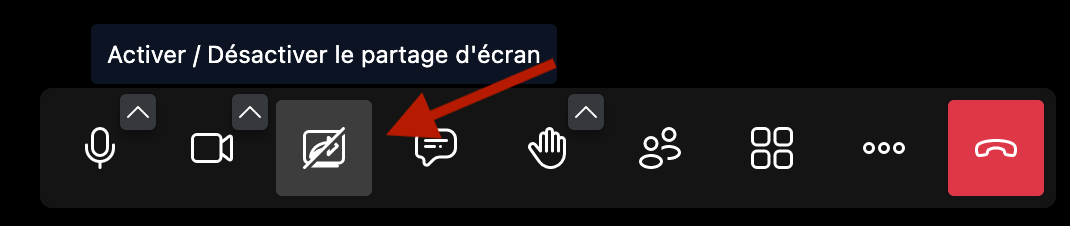

Références #
- Aucune
Voir aussi #

Documents d’intérêt pour vous aider dans votre diplôme universitaireMise à jour
Faire appel à nous pour la direction de votre mémoire de fin de diplôme universitaires.
📅
Publié le 8 novembre 2021
Mis à jour le 19 novembre 2025

Documents d’intérêt pour vous aider dans votre diplôme universitaireMise à jour
Repères pour la rédaction d’un mémoire pour un diplôme universitaire médical ou paramédical.
📅
Publié le 16 septembre 2021
Mis à jour le 9 décembre 2025

Documents d’intérêt pour vous aider dans votre diplôme universitaireMise à jour
Utilisation des outils d’intelligence artificielle générative (comme ChatGPT) pour la rédaction de travaux universitaires
📅
Publié le 6 août 2023
Mis à jour le 2 décembre 2025

Documents d’intérêt pour vous aider dans votre diplôme universitaireMise à jour
Recommandations CARE pour les études de cas : document d’explication et d’élaboration. Dr Maeker Éric.
📅
Publié le 11 juin 2020
Mis à jour le 2 décembre 2025

Documents d’intérêt pour vous aider dans votre diplôme universitaireMise à jour
Quelques repères pour faire une relecture d’article médico-scientifique ou Peer reviewing.
📅
Publié le 27 août 2021
Mis à jour le 2 décembre 2025
Documents d’intérêt pour vous aider dans votre diplôme universitaireMise à jour
Méthodologie de révision pour réussir vos examens de connaissance
📅
Publié le 6 août 2024
Mis à jour le 19 novembre 2025

Documents d’intérêt pour vous aider dans votre diplôme universitaireMise à jour
Repères pour faciliter la soutenance d’un mémoire pour un diplôme universitaire médical ou paramédical.
📅
Publié le 16 septembre 2021
Mis à jour le 9 décembre 2025

Documents d’intérêt pour vous aider dans votre diplôme universitaireMise à jour
Documents d’intérêt pour vous aider dans votre diplôme universitaire.
📅
Publié le 1 mai 2014
Mis à jour le 29 décembre 2025

Documents d’intérêt pour vous aider dans votre diplôme universitaireMise à jour
Les visios pour les soutenances.
📅
Publié le 9 novembre 2022
Mis à jour le 9 décembre 2025

